如何删除壁纸 Windows 10 系统桌面壁纸如何清除
更新时间:2024-01-02 12:45:21作者:jiang
在Windows 10系统中,桌面壁纸是我们个性化桌面的重要元素之一,随着时间的推移,我们可能会发现自己想要更换壁纸或者彻底清除桌面上的壁纸。如何删除壁纸呢?在本文中我们将介绍一些简单的方法来帮助您清除Windows 10系统桌面壁纸,让您的桌面焕然一新。无论是想要更换壁纸,还是想要清除旧壁纸,本文都将为您提供详细的步骤和操作指导,让您轻松搞定桌面壁纸的管理。
具体方法:
1.启动文件资源管理器,点击“此电脑”。
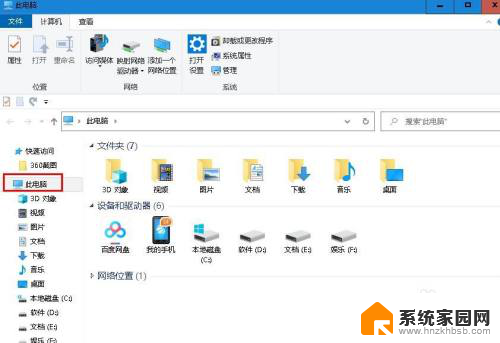
2.双击“本地磁盘C" 。
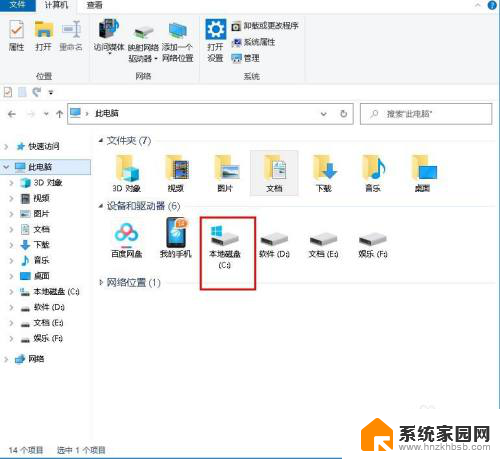
3.双击“Windows“ 文件夹。
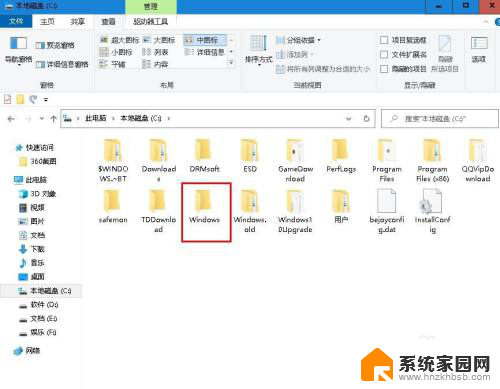
4.双击“Web”文件夹
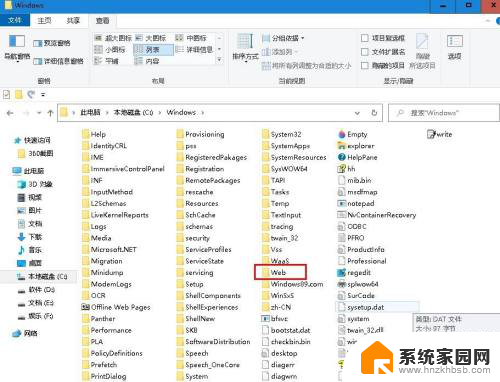
5.查看文件夹里的图片,找到你要删除的图片右键点击选择“删除”。
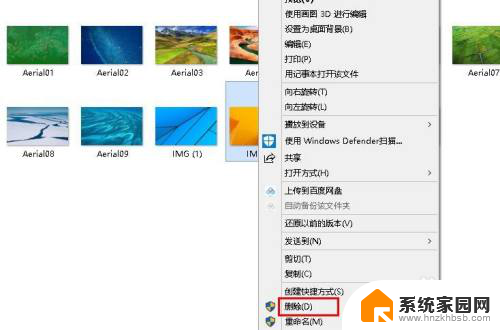
6.如果是自己在本地添加或应用商店下载的图片,在个性化设置页面直接点击该图片。选择“删除”。
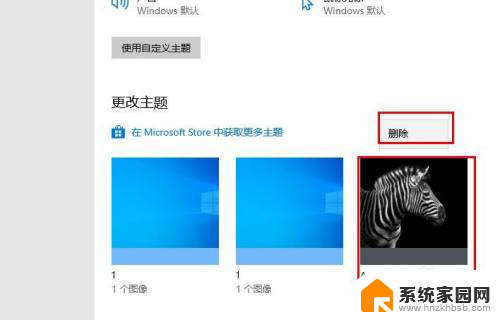
以上是如何删除壁纸的全部内容,如果你遇到相同问题,可以参考本文中介绍的步骤进行修复,希望能对大家有所帮助。
- 上一篇: wps怎么可以自动变数 wps自动变数怎么用
- 下一篇: 关闭苹果睡眠模式 iOS如何关闭睡眠模式
如何删除壁纸 Windows 10 系统桌面壁纸如何清除相关教程
- 电脑桌面壁纸图片怎么删除掉 Windows 10 桌面壁纸删除方法
- 如何取消自己设置的桌面壁纸 Windows 10 系统桌面壁纸删除方法
- 苹果14pro锁屏壁纸怎么删除 iPhone14如何删除壁纸
- 电脑上如何换桌面壁纸 如何设置电脑桌面壁纸
- ios16壁纸和锁屏怎么删除 iOS16如何删除不需要的锁屏墙纸
- wallpaper壁纸怎么删除 手机怎么删除壁纸
- 如何换桌面壁纸 电脑桌面壁纸更换教程
- 怎么给电脑换桌面壁纸 如何下载电脑桌面壁纸
- 手机怎样更换桌面壁纸 手机如何设置桌面壁纸
- 电脑桌面如何更改壁纸 电脑桌面壁纸自定义设置
- 手机锁屏壁纸在哪里设置 如何设置手机锁屏壁纸
- 电脑频繁闪屏是什么原因 电脑显示器闪屏可能的原因及解决方法
- 电脑怎么设置登陆密码 电脑开机密码设置方法
- 演讲者模式ppt PPT演讲者模式的操作方法
- xls如何清空表格 EXCEL如何清除工作表数据
- 联想笔记本电脑在哪里看内存 联想笔记本如何查看RAM容量
电脑教程推荐